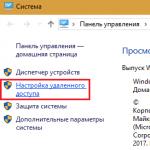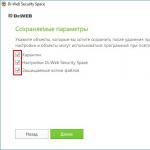Дополнительное хранилище. Что такое облачное хранилище и какое облако выбрать
Уследить за всеми технологическими новинками очень нелегко. Новые гаджеты, очередные улучшения в камерах и процессорах телефонов, вечно обновляющиеся операционные системы – все это требует немало времени и сил, чтобы оставаться «на одной волне» с миром, и понимать, о чем вообще говорят окружающие люди. Это же касается и вопроса о том, что такое облако в интернете – речь тут идет, очевидно, не об атмосферном явлении, которое мы наблюдаем каждый день над головой, а о новом веянии в технологиях. Благодаря «облакам» можно значительно экономить вычислительные ресурсы компьютера, компенсируя их скоростью соединения с интернетом. Но обо всём по порядку.
Определение
Конечно, раскрывая определение того, что называют облаком, можно было бы ограничиться сухой и непонятной формулировкой. Но в мои же цели входит рассказать о том, как работают эти технологии, для чего нужны и чем они полезны именно рядовому пользователю.
По причине того, что скорости интернета сейчас очень высоки, и буквально каждый компьютер подключен тем или иным способом ко всемирной сети, крупные компании стали внедрять в свои программы следующую схему: клиенту на компьютер устанавливается небольшое и нетребовательное к ресурсам ПК приложение, которое, по сути, является лишь клиентом для более серьезной программы, находящейся на удаленном сервере. Соединение с этим самым сервером происходит через интернет, и все операции выполняются на нём, а компьютер пользователя получает лишь готовый результат выполнения операции. Визуально ничего не меняется, кроме необходимости иметь стабильное и скоростное соединение с всемирной паутиной.

Также стоит затронуть вопрос о том, что называют облачным хранилищем. Здесь все действует по аналогии с вышеописанной схемой – пользователь имеет стабильное подключение к сервису для хранения файлов, и весь массив его данных (фотографии со свадьбы, архив избранных фильмов и видеороликов, коллекция альбомов от любимых исполнителей) хранится не на компьютере, а на этом самом сервере. При этом экономится место на самом жестком диске, а при необходимости открыть и просмотреть содержимое файла работа с ним будет вестись прямо из интернета.
Пример: хорошим образцом того, что такое облачное хранилище, может служить сервис OneDrive от компании Microsoft. Если вы выполнили вход в систему под учетной записью Windows Live, то в проводнике слева можно найти специальную папку, где и хранится содержимое «Облака». Поместите туда любые материалы, и они автоматически будут отправлены в OneDrive.

Преимущества
Чтобы получить полноценное представление о том, что такое облако, стоит выделить сильные стороны данного способа взаимодействия с данными. Сюда относится:
- Мультиплатформенность. Иначе говоря – это совместимость с разными устройствами. К примеру, если вы используете упомянутый выше OneDrive, то возможность посмотреть свои фотографии есть как с помощью компьютера, так и с помощью телефона, на котором выполнен вход под той же учетной записью. При этом совсем не обязательно, чтобы на телефоне была та же самая операционная система: варианты связок между Windows – Android – MacOS одинаково эффективны.
- Экономия ресурсов. Для выполнения ресурсоемких операций, таких как обработка видеороликов, отправка большого количества данных или создание макета веб-сайта не нужно нагружать собственный ПК, что особенно актуально в нашу эпоху мобильных телефонов и планшетов. Это хорошо видно на примере Adobe Creative Cloud, в состав которого входит облачный Photoshop и некоторые другие программы для работы с графикой.
- Возможность работать с одними и теми же данными сразу у нескольких пользователей. Обычно у хранилищ есть функция «расшаривания» доступа к той или иной папке, после чего, отправив ссылку другу, он сможет также просматривать и изменять документы, к которым был открыт доступ.
- Возможность синхронизировать содержимое на разных устройствах. Без этого пункта нельзя полностью понять, что такое облачное хранилище данных и чем полезна эта технология вцелом. Опять же, выполнив вход под одной учетной записью OneDrive или iCloud, на ваших телефонах, компьютерах и планшетах будут синхронизироваться закладки, пароли, файлы и настройки самой системы, что позволяет с легкостью переходить от работы с одним гаджетом к другому.

Важно! Естественно, это не все преимущества, которые можно было упомянуть. Сами разработчики по сравнению со стандартной моделью приложений и хранения файлов имеют некоторые свои «плюшки», однако их описание вряд ли пригодится для рядового человека, который просто хочет хранить данные на удаленном устройстве и не бояться их потерять из за поломки компьютера.
Популярные сервисы
Заканчивая данную обзорную статью об облачных хранилищах и технологиях, можно упомянуть еще и пару-тройку самых популярных сервисов для хранения ваших файлов. Например, помимо уже названного OneDrive, стоит рассмотреть:
- iCloud для устройств от Apple;
- Google Drive от одноименной компании;
- , отличающееся большим объемом бесплатного места в хранилище;
- Яндекс.Диск, также доступное для зарегистрированных пользователей поисковой системы, наряду с другими сервисами;
Если вы разобрались с тем, что такое облако, отзывы в интернете позволят выбрать наиболее подходящий сервис для хранения и синхронизации файлов.
Проведенный в США социологический опрос показал — 54% опрошенных твердо уверены, что они никогда не пользовались облачными технологиями. На самом деле ситуация совершенно иная – более 95% пользователей интернета использует облачные технологии, даже не подозревая об этом. Вы используете их, когда смотрите онлайн-видео, играете в онлайн-игры, скачиваете музыку через iTunes, просматриваете почту на Gmail или заходите на Facebook.
Вот так, на наших глазах, и совершенно для нас незаметно, произошла революция в области компьютерных технологий.
Мы используем все более мощные и ресурсоемкие программы, которые требуют для своей работы все более мощное железо. Мы вынуждены оперировать все большими объемами данных, и эти данные нужно где-то хранить. Но если задуматься, то эта супермощная программа нами не так уж часто используется, а без нее можно было бы купить компьютер попроще (как самостоятельно ). Да и терабайты данных нам тоже нужны не каждый день.
Вот примерно такой логикой (только, конечно, на более высоком уровне) руководствовался в 2006 году Эрик Шмидт, бывший тогда главой , предлагая новую модель компьютерных технологий. Собственно ничего принципиально нового он не предложил, распределенные вычисления широко использовались и до этого, но он ввел в обращение термин «облако» и после его выступления, предложенная им модель стала стремительно развиваться.
В современных центрах обработки данных сосредоточены колоссальные вычислительные мощности и огромные объемы дискового пространства. Современное программное обеспечение и каналы связи позволяют серверам, расположенным на разных континентах, работать как единое целое. Нужно лишь создать удобную систему доступа, и тогда весь массив этой мощи можно предоставлять тем, кто в нем нуждается. Средства виртуализации позволяют разделять вычислительные мощности на отдельных потребителей в любых пропорциях.
И такая система доступа была разработана. Теперь пользователь может получить доступ к удаленным вычислительным ресурсам через web-сервис.
В корпоративном секторе уже работают и стремительно развиваются несколько направлений облачных технологий.
Виды облачных технологий
Первый, самый нижний уровень – это предоставление в качестве услуги права пользования программным обеспечением (SaaS). Потребителю не нужно покупать дорогой софт и мощную рабочую станцию, на которой он может работать. Не нужно содержать специалистов, которые будут устанавливать, настраивать и содержать все это хозяйство. Он просто берет в аренду право пользования этим программным обеспечением и оплачивает только время, которое он использовал. Причем работать он может на любом устройстве, имеющем доступ в интернет, будь то хоть планшет или даже смартфон. Ведь все вычисления производятся на облачной стороне у провайдера, а на устройство пользователя выдаются только результаты.
Следующий уровень – это предоставление в качестве услуги платформы. При этом потребитель получает в свое распоряжение операционные системы, системы управления базами данных или средства разработки и отладки, на которых он может разрабатывать и разворачивать свои проекты.
И наконец, на высшем уровне потребителю предоставляется в облачном варианте вся инфраструктура крупной корпоративной компьютерной сети.
Ну а что имеем от облачных технологий мы, простые пользователи. Мы уже упоминали, что часто пользуемся сервисами, развернутыми в облаках, сами о том не зная. Помимо этого в нашем распоряжении десятки различных облачных хранилищ. Все они предлагают примерно одинаковые по функциональности услуги.
Обычно пользователю предлагается скачать и установить небольшую программу и создать папку, для хранения файлов, которые вы хотите разместить в облачном хранилище. Необходимо настроить параметры синхронизации файлов и папок, находящихся на локальном компьютере (как ) и в облаке. Все, что будет храниться в облаке, будет вам доступно с любого устройства через web-интерфейс. Вы можете открыть свободный доступ к папке или файлу любому человеку, послав ему соответствующую ссылку.
Рассмотрим несколько самых популярных хранилищ
Windows 8 и Windows Phone 8 уже создавались с прицелом на использование облачных технологий, то же самое можно сказать и об операционных системах от Apple. 90% исследовательского бюджета компании Microsoft используется на развитие именно этой области. Значит, темпы развития облачных технологий будут только нарастать.
В последнее время бурно развиваются не только компьютерные, но и мобильные технологии. В связи с этим очень остро встал вопрос безопасного хранения относительно больших объемов информации. И именно для этого многие IT-корпорации предлагают пользователям любого типа устройств применение так называемых облачных сервисов. Как пользоваться облаком и сервисами, которые входят в базовый набор любого разработчика, сейчас и будет рассмотрено.
Что такое облачное хранилище?
Для начала определимся, что же это за сервис. Грубо говоря, это файловое хранилище в виде выделяемого дискового пространства на компании, предоставляющей такие услуги.
Иными словами, в некотором смысле его можно назвать некой виртуальной флэшкой, на которую помещается определенный объем данных. Однако если USB-устройство для доступа к загруженной информации нужно постоянно носить с собой, то к такому сервису (например, облако Mail.Ru или соответствующая служба Google) доступ можно получить и с компьютера, и с мобильного устройства. То есть в самом облаке файлы синхронизируются, а просмотреть их или скачать можно всего лишь введя регистрационные данные (хотя в некоторых случаях это и не требуется).
О том, как пользоваться облаком, написано уже достаточно много. Сейчас обратим внимание на некоторые основные моменты, а также рассмотрим простейшие принципы его использования, подробно разъяснив ситуацию.
Самые популярные сервисы
Само собой разумеется, что изначально для использования таких хранилищ необходимо определиться с поставщиком услуг, то есть выбрать для себя наиболее приемлемый сервис

Сегодня таких служб можно найти достаточно много. Наиболее популярными являются следующие:
- Dropbox.
- SkyDrive.
- Облако Mail.Ru.
- "Яндекс.Диск".
- Google Drive (Google Disk).
- Apple iCloud и iCloud Drive.
- OneDrive и т. д.
Прежде чем разбираться, как пользоваться облаком каждого типа, следует отметить, что эти сервисы несколько неравнозначны, если их сравнивать между собой. Дело в том, что к одним хранилищам получить доступ можно исключительно с компьютерного терминала, другие же предполагают синхронизацию и компьютеров, и мобильных устройств. Иногда может потребоваться специализированное приложение, играющее роль своеобразного проводника, иногда достаточно всего лишь интернет-браузера.
То же самое касается бесплатно выделяемого дискового пространства для хранения своих файлов, а также оплаты дополнительного объема на удаленном сервере. В любом случае большинство служб между собой очень похожи.
На что следует обратить внимание перед началом работы?
Теперь рассмотрим некоторые важные моменты, без которых об использовании облачных сервисов не может быть и речи.

Самое первое и главное - предварительная регистрация, причем в некоторых случаях абсолютно неважно, будет ли она производиться через Интернет при помощи обычного браузера или специального компьютерного или мобильного приложения. Занимает весь процесс несколько минут.
Выгодно от стационарных систем отличаются мобильные девайсы с установленными на них операционными системами. Дело в том, что при первом включении для доступа к некоторым расширенным функциям или магазинам типа AppStore или Google Play (Play Market) система изначально предлагает создать учетную запись (зарегистрированный адрес электронной почты и пароль). При этом на смартфоне или планшете уже имеется предустановленное приложение для работы с облачными сервисами. Для удобства на компьютер или ноутбук можно установить их стационарные аналоги (хотя доступ можно получить и через браузер).
Выделяемое дисковое пространство
Еще один важный момент - объем дискового пространства, которое получает пользователь изначально в бесплатном варианте. Как правило, объем на разных сервисах колеблется от 5 до 50 Гб. Если этого оказывается недостаточно, придется увеличивать объем хранилища и платить за это определенную сумму, которая включает в себя затраты на приобретение большего объема и обслуживание в течение некоторого срока использования, который, кстати, тоже может быть разным.
Общие принципы
Что же касается того, как пользоваться облаком в самом широком понятии, здесь все достаточно просто. Пользователю после регистрации нужно лишь добавлять в хранилище папки и файлы, контакты и многое другое.

При этом в разделе настроек он может добавлять друзей, которые наравне с ним станут производить загрузку файлов на сервер или их редактирование (самый простой пример - Dropbox). Зачастую новые юзеры могут использовать собственные пароли для входа в систему.
Но вот что интересно. При установке специальной программы на компьютер доступ к файлам в облаке осуществляется намного быстрее, нежели при запуске того же интернет-браузера. То же самое можно сказать и о синхронизации. Достаточно поместить файлы в папку приложения, и синхронизация будет выполнена моментально для всех пользователей, имеющих права доступа к сервису. Рассмотрим наиболее популярные хранилища.
Облако Mail.Ru
Итак, как было сказано выше, сначала потребуется создать ящик электронной почты, после входа в который на панели сверху во вкладке проектов будет отображен облачный сервис. Это и есть облако «Майл». Как пользоваться им? Проще простого.

Изначально предлагается 25 Гб дискового пространства. осуществляется при помощи соответствующей кнопки, которой можно добавлять сразу несколько объектов. Ограничение касается только размера загружаемого файла - он не должен превышать 2 Гб. Перед стартом загрузки можно использовать дополнительные функции, например, создать после чего так же просто файлы можно перемещать и удалять. Обратите внимание: в нем нет «Корзины», как в том же сервисе «Яндекс», так что восстановить удаленную информацию не получится.
Весьма полезной может оказаться функция создания, просмотра или редактирования файлов. Скажем, у нас имеется документ Word (или он создается прямо в хранилище). Изменить его непосредственно в облаке можно так же просто, как если бы пользователь запускал редактор на компьютере. По окончании работы сохраняем изменения, после чего снова происходит синхронизация.
«Яндекс»-облако: как пользоваться?
С сервисом «Яндекс», в принципе, дела обстоят практически идентично. Функциональный набор, в общем-то, отличается не сильно.

Но разработчики этого сервиса подумали о том, что пользователь может удалить файлы совершенно случайно. Вот тут-то и приходит на помощь так называемая «Корзина», в которую помещается информация при удалении. Работает она по типу стандартной компьютерной службы. Правда, к ней неприменимы средства восстановления данных, если они были удалены уже из «Корзины». Тем не менее, функция весьма полезная.
Хранилище Google Drive
Теперь перейдем еще к одному мощному сервису под названием «Гугл»-облако. Как пользоваться Google Disk? Принципиальных отличий по сравнению с другими сервисами нет. Но тут доступ можно получить и с мобильного девайса (встроенная служба), и при помощи устанавливаемой на компьютер утилиты (не говоря уже о входе через интернет-браузер). С телефоном или планшетом все просто, посмотрим именно на компьютерную программу.

Предполагаем, что учетная запись уже создана. После ее активации пользователь получает 5 Гб в хранилище. Увеличение до 25 Гб обойдется примерно в 2,5 USD. Устанавливаем приложение на компьютер, после чего на Рабочем столе появляется папка сервиса (она же отображается и в Проводнике).
Как уже понятно, достаточно поместить файлы в эту директорию, как произойдет синхронизация. Во время работы программа «висит» в системном трее в виде иконки. Правым кликом вызывается дополнительное меню, где можно просмотреть доступный объем для загрузки файлов, произвести персонализированные настройки, расширить место в хранилище, завершить работу и т.д.
Тут особо стоит отметить один момент. Как выясняется, скопировать файлы в папку программы на компьютере, а потом скачать их из облака на мобильный девайс оказывается намного быстрее, чем подключать гаджет к компьютеру, а затем производить копирование средствами Windows.
Сервисы iCloud и iCloud Drive
Наконец, посмотрим, как пользоваться облаком Apple. Тут есть две службы (iCloud и iCloud Drive), которые являются предустановленными на iPhone или iPad в соответствии с версией операционной системы, инсталлированной на девайсе. По сути, iCloud Drive является обновленной версией iCloud, а для его корректной работы следу учесть, что мобильный гаджет должен соответствовать заявленным техническим требованиям: iOS 8 на самом девайсе. Компьютер - с Windows 7 и выше с расширением iCloud for Windows или компьютерный терминал с Mac OS X 10.10 или OS X Yosemite.

Изначально после входа в сервис там будут отображены папки, созданные по умолчанию. Их количество может разниться в зависимости от настроек компьютера и клиента на мобильном устройстве. Как пользоваться облаком в айфоне? В принципе, ничего сверхъестественного в этом нет. Достаточно запустить приложение на гаджете (перевести ползунок запуска во включенное состояние) и войти при помощи учетной записи. Другое дело, когда вход предполагается с компьютера. Здесь потребуется использовать меню настроек самой программы и выбирать включение уже там.
Очередной минус - достаточно низкая скорость синхронизации (это признано всеми). И еще один, самый неприятный момент. Если осуществить переход с iCloud на iCloud Drive без обновления всех устройств до необходимой конфигурации, данные в старом облаке окажутся просто недоступными, так что будьте бдительны.
Заключение
Вот вкратце и все, что касается вопроса о том, как пользоваться приложением «Облако» или одноименными сервисами. Конечно, здесь рассмотрены далеко не все возможности таких сервисов, а, так сказать, только общие принципы (азы) работы. Однако даже при таких минимальных знаниях любой вновь зарегистрированный юзер уже через 5-10 минут сможет осуществить базовые операции.
Администратор сайт
02.07.2019

В современном мире человеку постоянно требуется держать под рукой большой объем информации: фото, видео, документы, контакты. Все это и многое другое может потребоваться в любой момент. Но везде и всюду носить с собой компьютер или кучу накопителей информации становится все более обременительным. Поэтому компьютерные корпорации разработали виртуальные хранилища данных, так называемые облака. Вот о них мы и поговорим сегодня. Что такое облако в интернете и как им пользоваться, расскажем в нашей статье!
Что такое облако в интернете?
Прежде всего, нужно определиться с терминологией. Итак, что же такое облако в интернете? Облако в интернете - это виртуальное хранилище информации, расположенное на удаленном сервере компании. Если говорить простыми словами, облачное хранилище - это онлайн-версия любого известного Вам накопителя информации (флешки/диска). У него точно так же есть определенный объем, который Вы можете использовать при работе.
Чтобы воспользоваться сохраненными данными, Вам потребуется получить доступ к виртуальному пространству через специальный сайт или приложение. И с какого бы устройства Вы не заходили и не вносили изменения, все данные будут синхронизироваться.
Выбираем бесплатное облачное хранилище
Если раньше пользователей не было особого выбора облачного хранилища, то сейчас практически каждый может подобрать его под себя. При этом Вы можете использовать как бесплатное облако, так и какой-то платный аналог. Главное, на что стоит обращать внимание при выборе: объем предоставляемого пространства и наличие удобного сервиса (возможность использования мобильного приложения или банально понятный лично для Вас дизайн).
Самые популярные варианты:
- Яндекс.Диск.
- Google.Disk (Drive)
- Dropbox
- Mail.ru
- OneDrive
- SkyDrive
- iCloud и многие другие.
Понятное дело, что каждый из этих сервисов имеет свои плюсы и минусы. И все они немного, но отличаются друг от друга. Но что же их все объединяет?
Прежде всего, необходимость регистрации. Для некоторых из них авторизация возможна только в браузере, а другие позволяют зарегистрироваться в системе и через мобильное приложение. Но проходить регистрацию все равно придется. Однако стоит отметить, что, как правило, она не занимает больше пары минут.
Кстати, в этом плане стоит отметить удобство мобильных устройств - в систему подавляющего большинства из них уже встроены облачные хранилища и они при первом включении.
Вы, наверняка, замечали, что при запуске Андроида предлагается создать аккаунт в Гугл? А обращали ли Вы внимание, что на Айфоне сразу же создается аккаунт для iCloud? Все это не что иное, как облако для хранения данных.
Еще один момент, который роднит все виртуальные хранилища - это необходимость настройки параметров. Вы можете предоставить доступ друзьям и родным и позволить им использовать, редактировать и удалять имеющиеся файлы или добавлять новые. Для удобства использования многие порталы позволяют каждому пользователю установить свой собственный пароль к общему хранилищу (например, Гугл.Диск).
Пожалуй, стоит дополнительно остановиться еще на одном пункте. Между всеми устройствами и пользователи, допущенными к облаку, установлена постоянная связь. Что это значит для пользователя? В момент, когда вносятся какие-либо изменения в файлы, хранящиеся в облачном хранилище, они сразу же фиксируются и все данные синхронизируются в режиме реального время.
Мы с Вами рассмотрели основные общие моменты для всех виртуальных хранилищ в интернете. А теперь давайте подробнее остановимся на отдельных популярных сервисах. И начнем с одного из самых популярных - Яндекс.Диска.
Что такое Яндекс.диск?
Весной 2012 года известная всем поисковая система Яндекс запустила сервис облачного хранилища, известного сейчас под названием “Яндекс.Диск”. Основные функции доступны на бесплатной основе. Это во многом определило популярность среди пользователей. Что предлагает облако “Яндекс”?
10 Гб виртуального пространства предоставляется бесплатно. Если Вам нужно больше места, у Вас несколько способов увеличить объем: можно купить подписку Яндекс-PRO или же участвовать в акциях портала. Например, старые пользователи системы еще помнят, как Яндекс предоставил дополнительных 10 Гб за приглашение друзей или покупку подписки на музыку.
- Файлы хранятся неограниченное время и все изменения на диске синхронизируются между устройствами. Кстати, редактировать фотографии можно прямо в сервисе с помощью встроенного редактора.
- Возможность открыть доступ к облаку своим друзьям, родным и коллегам.
- Вы можете выложить фото в облако, чтобы другие скачали, а потом посмотреть файлы, сохраненные в виртуальном пространстве.
- Все загружаемые файлы проверяются на наличие вирусов. После проверки Вы можете запросить ссылку для обмена данными со своими знакомыми.
- Вы можете отправить через облако большой файл и не думать о его размере.
- Передача документов происходит через защищенный канал, поэтому пользователи могут не беспокоиться за сохранность информации.
И это только малая часть того, что получит пользователь, если решит воспользоваться облаком Яндекс.
Яндекс-облако: как пользоваться сервисом?
Для того, чтобы начать пользоваться облаком Яндекса, прежде всего, придется пройти регистрацию. Проще всего это будет сделать тому, у кого уже есть аккаунт в Яндекс (почта, Дзен или какой-либо другой проект). Если же Вы еще не являетесь их клиентом, то ознакомьтесь с нашей инструкцией:
- На главной странице Яндекс нажмите “Завести почту”;
- Заполните небольшую анкету, придумайте логин и пароль;
- Кликайте на кнопку “Зарегистрироваться”.
Кстати, пользоваться почтой Яндекс не обязательно. Она Вам потребуется только входа в Ваш личный аккуант на удаленном сервере.
Перейти в него Вы можете прямо с главной страницы или же воспользуйтесь этой кнопкой:
Также можно скачать соответствующее приложение на компьютер и телефон - для этого просто нажмите на кнопку:
Чтобы попасть в хранилище данных, нажмите сверху справа на свой адрес и в меню выберите «Мой диск» . Перед вами откроется рабочая область, разделенная на три части.
- Сверху общее меню Яндекса. Там же ссылка на установку приложения для работы с диском не через браузер.
- Слева меню для хранилища.
- Загрузки . Файлы, которые были присланы по почте, или которыми с вами поделились.
- Скриншоты. Все снимки экрана, сделанные с Яндекс.Диска.
- Фотокамера . Сюда автоматически грузятся фотографии с синхронизированного устройства.
- Я.Картинки . При поиске картинок в интернете их можно сохранять в эту папку.
- Фото из соцсетей . Можно выбрать сеть и скачать из нее все свои фото.
В облаках выполняются четыре основные операции:
Дополнительно можно удалить, переместить, переименовать или редактировать файлы и папки. Все эти команды есть в контекстном меню (ПКМ на файле) и во всплывающей сверху панели.
Mail.ru облако: как пользоваться?
Другая поисковая система Мэйл предлагает всего 8 Гб бесплатно. Хотя еще пару лет назад эта цифра достигала 25 Гб. Но вопрос нехватки объема легко решается, ведь Вы всегда можете приобрести его за отдельную плату.
Для того, чтобы воспользоваться предоставленным объемом, Вам придется пройти регистрацию почтового ящика. В целом процесс регистрации мало отличается от описанной инструкции для Яндекса. Поэтому останавливаться подробно на этом факте мы не будем, а перейдем сразу к вопросу о том, как пользоваться Мэйл.ру облаком.
Перейти в предоставленное Вам виртуальное пространство можно как через вашу личную почту, так и через главную страницу Мэйл.ру (по навигации в верхнем поле) или напрямую по ссылке:
Функции в принципе те же самые, что и на Яндексе:
В целом все поисковые системы предлагают плюс-минус одинаковый функционал. Разве что Rambler один из немногих сервисов, который пока что не разработал свой облачный диск.
Google.Disk - облако для телефона Андроид и ПК
Чаще всего, облако в интернете для хранения данных на Андроид привязывают именно к Google. Но в принципе можно использовать любое другое хранилище. Поэтому ответ на вопрос: что такое облако в телефоне Андроид и как им пользоваться, мы опишем именно на примере Гугл Диска.
Google.Disk - это одно из самых выгодных предложений на настоящий момент. В бесплатном варианте Вы получите 15 Гб виртуального пространства. Этот объем делится между почтой, самим диском и Гугл.фото. Если этого места Вам недостаточно, то Вы можете приобрести дополнительное пространство (размером до 30 ТБ). Виртуальное хранилище Гугл точно также привязано к Вашему почтовому ящику, поэтому прежде всего, потребуется создать свою почту.
Основные разделы:
- Загружать файлы и папки, а также удалять их.
- Предоставить доступ к просмотру или редакции файлов;
- Ставить дополнительные пометки;
- Скачивать на компьютер.
- И многое другое.
Кстати, Гугл разработали не только браузерную версию, но и мобильное приложение. Так что оставаться на связи с ним не составит труда. Чтобы воспользоваться облачным хранилищем на телефоне Андроид, следуйте нашей инструкции:
- Зайдите в PlayMarket.
- Наберите в строке поиска «Гугл диск» .
- Нажмите «Установить» .
После этого на рабочем столе появится значок клиента. Открывайте. Для управления файлами и папками нужно пользоваться меню – три точки справа сверху на ярлыке элемента. Там вы найдете привычные команды.
Такое же меню для всего диска (справа сверху на экране) позволит выбрать все объекты, отсортировать их и посмотреть свойства.
Подробно рассказывать о том, как пользоваться виртуальным хранилищем на телефоне Андроид смысла нет, так как особых отличий по сравнению с web-инструментом не существует. Более того, для удобства большинство владельцев виртуального пространства предлагают такие же клиенты для компьютеров.
iCloud - виртуальное хранилище данных для iOS
В качестве примера мобильного варианта облака расскажем об iCloud. Главная особенность этого сервиса - он встроен в систему изначально (начиная с пятой версии iOS). Еще один интересный факт - дополнительно проходить регистрацию Вам не придется. Для доступа к файлам в iCloud используются логин и пароль от AppleID.
Для того, чтобы начать работать с облачным хранилищем Айфона, прежде всего, установите галочки для всех программ, для которых требуется синхронизация. Сделать это можно в настройках Вашего устройства.
Важно! Перед тем, как добавить какую-либо программу для синхронизации, хорошо подумайте. Ведь бесплатно предоставляется всего 5 Гб. А в облаке хранятся, кроме фото, еще и копии, сами документы, контакты и сообщения.
После того, как Вы настроите сервис под себя, все устройства, привязанные к Вашему AppleID, а также все, кто знает эти данные, смогут получить доступ к Вашим данным в iCloud.
Плюсы и минусы использования
Надеемся, что сейчас Вам стало более-менее понятно, что такое облако в интернете и как им пользоваться. И нам осталось ответить всего на один вопрос: а стоит ли такой сервис потраченного времени на регистрацию в системе и попытках «залить» информацию? Давайте попробуем ответить на этот вопрос вместе!
Из явных преимуществ использования облака можно отметить:
- пропадает необходимость иметь под рукой ноутбук/компьютер с кучей накопителей информации любого вида и размера. Доступ ко всем необходимым Вам файлам будет зависеть исключительно от наличия интернета.
- Для большинства сервисов прилагается возможность работать как на ПК, так и с мобильных устройств, в т.ч. и с помощью специальных приложений.
- ПО для работы сервиса обновляется без Вашего вмешательства. Вам больше не нужно отслеживать выход обновлений и устанавливать его, чтобы увеличить производительность. И кстати, облачные хранилища совместимы с любой ОС.
- Вы сами регулируете объем доступного Вам пространства. Хватит Вам или нет предоставленного бесплатного медийного пространства, решаете Вы сами.
- Вы можете предоставить доступ своим друзьям, коллегами или родным. И также просто Вы его сможете ограничить.
- Сервисы, предоставляющие Вам виртуальное пространство под Ваши данные, гарантируют Вам сохранность данных.
- Для компаний использование облака это существенная экономия на закупке и обслуживании техники.
Основные недостатки облачного (виртуального) хранилища:
- Если Вы хотите пользоваться облаком, Вам нужен доступ в Интернет с хорошей и постоянной скоростью.
- Если на работу своего ПК Вы можете как-то повлиять, поставить дополнительный софт или увеличить скорость работы, то на сторонний сервис Вы повлиять не можете. Если там нет каких-то функций, то Вы их туда не добавите. Если произошел сбой сервера, то самостоятельно его Вы тоже не решите.
- Все дополнительные опции, встроенные в облако, имеют урезанный функционал. У того же Excel на ПК возможностей куда больше, чем у Google Docs.
- Корпорации, предоставляющие Вам пространство обещают сохранность и защиту данных. Но на деле все мы с Вами слышали об утечке данных. Так что все условно.
Потерянные данные будут утеряны навсегда без возможности восстановления.
Но если бы Вы спросили нас, стоит ли пользоваться облаком для хранения данных, мы бы однозначно ответили, что да! Мой личный опыт использования облачных хранилищ не слишком впечатляющий: около 5 лет. Но за это время успеваешь оценить все плюсы сервиса и перестать заботиться о каких-то мелочах. Сколько бы у вас не было устройств, какая бы ОС на них не была установлена, благодаря облаку вы всегда будете иметь постоянный доступ к своей информации в интернете. Поэтому пробуйте и ищите свой идеальный вариант!
Без облачных сервисов уже сложно представить современную работу с данными. И это касается не только рабочих файлов и документов, но и личных архивов. И все таки многие до сих пор предпочитают хранить ценные файлы, особенно фотографии, в компьютере, на жестком диске или флешке, а не доверять их расположенным черт знает где серверах.
И это очень большая ошибка.
Хранить фотографии, а также другие файлы в облаке гораздо удобнее и надежнее. Это, во-первых, дает вам доступ к ним с любого устройства, подключенного к Интернету, а во-вторых, обеспечивает большую надежность, ведь потерять флешку или повредить жесткий диск с гигабайтами бесценных данных гораздо проще, чем утратить доступ к облачному архиву, за который компания-владелец отвечает своей репутацией.
Но какое облачное хранилище выбрать — посолиднее, побольше, пофункциональнее? Чтобы помочь сориентироваться, мы выбрали самые интересные варианты и изучили их достоинства и недостатки. Чтобы было удобнее, мы указали не только минимальный бесплатный объем, предлагаемый в каждом из них, но и то, сколько примерно фотографий поместится (исходя из среднего размера каждого снимка в 4 Мбайт).
Было время, когда Mail.ru разбрасывалась бесплатными гигабайтами: компания предоставляла в свободное пользование ни много ни мало 1 Тбайт. Но халява ожидаемо закончилась, и теперь в бесплатном облаке Mail.ru предлагают только 16 Гбайт. 64 Гбайт обойдутся в 69 руб. в месяц либо 690 руб. за год, а 128 Гбайт - 149 руб. ежемесячно или 1490 руб. в год. Также нужно учитывать, что действует ограничение на максимальный размер файлов - до 32 Гбайт.
Есть приложения для iOS, Android и Windows Phone, а также настольные клиенты для основных операционных систем - Windows, OS X, Linux. Сервис Облако Mail.ru в первую очередь подкупает пространством и тем, что он «наш».
Если вдруг по каким-либо причинам не доверяете зарубежным Google, Apple, Microsoft и так далее, то вам точно сюда.
Хранилище iCloud наверняка знакомо любому пользователю Apple-гаджетов. На iCloud Drive может храниться информация, которая здорово облегчает работу с устройствами Apple и формирует пресловутую экосистему. Заметки, календари, напоминания, настройки программ, документы, фотографии, почта, контакты, медиатека с плейлистами, резервные копии - все синхронизируется без участия пользователя, что сильно упрощает жизнь. Ничто не мешает установить официальный клиент и на Windows, но, как и в случае с iTunes, в родной среде программа работает стабильнее.
Существует браузерная версия, но она не слишком удобна и к тому же не работает с мобильных устройств. В остальном хранилище iCloud Drive — это полноценный аналог любого другого облака: создание папок, хранение в них данных и так далее. Бесплатно предоставляется 5 Гбайт - этого хватит для текстовых документов и синхронизации наиболее важных приложений (скажем, Заметки, Напоминания, Музыка, Документы, резервная копия iPhone), но не более того. Apple позволяет купить до 2 Тбайт пространства - самый дорогой тариф обойдется в 1490 руб. за месяц.
Сервис iCloud точно пригодится пользователям «яблочных» продуктов, но если вы используете устройства других производителей, выбирать его нет смысла.
Dropbox можно считать популяризатором облачных хранилищ. Сервис основан десять лет назад, в 2007 году, а полностью готовая версия появилась спустя три года. С бесплатным Dropbox особо не разгуляешься - всего два гигабайта. Этого хватит разве что на рабочие документы, о полноценном фотоархиве сразу можно забыть.
За 9,99 долл. в месяц (8,25 долл. при годовой оплате) предоставляется 1 Тбайт пространства, также существуют корпоративные тарифы с для которых обещают «столько места, сколько необходимо». Для частных лиц этот вариант недоступен.
Платный Pro-аккаунт - тот, что за 9,99 долл. - открывает дополнительные фишки: расширенная пропускная способность, параметры доступа, пароли к ссылкам и так далее.
Dropbox, бесспорно, один из самых удобных и функциональных облачных сервисов, но делать его основным местом для хранения фотографий стоит, только если вы готовы заплатить за расширение доступного пространства.
Еще одно российское хранилище, наряду с «Облако Mail.ru». К своим пользователям «Яндекс» весьма щедр: дает дополнительное пространство за приглашение друзей, по случаю дня рождения сервиса (+5 Гбайт), а также периодически устраивает акции. За каждого приглашенного друга получите 512 Мбайт, максимум таким методом можно увеличить пространство на 10 Гбайт. Часто проходят партнерские акции: например, раздавали 30 Гбайт покупателям ноутбуков Sony и ультрабуков Intel, а владельцы нескольких моделей ноутбуков Samsung получали аж 250 Гбайт. При регистрации выделяется 10 Гбайт- вполне себе нормально, это уже никак не жалкие 2 Гбайт.
Дополнительные 10, 100 и 1000 Гбайт стоят 30, 80 и 200 руб. в месяц соответственно, а при покупке годового пакета умножьте суммы на десять. «Яндекс.Диск» представлен для основных мобильных и стационарных систем. Есть отдельная программа для SmartTV: можно без дополнительных приспособлений смотреть фотографии и видео на своем умном телевизоре. Впрочем, подобные приложения есть и для других сервисов.
Яндекс.Диск — это одно из лучших предложений на рынке по соотношению цены к объему, к тому же всегда есть шанс сэкономить, используя акции и скидки.
Один из гигантов мирового рынка предлагает массу возможностей. Читаются практически любые форматы, реализована тесная интеграция с почтовым ящиком Gmail, умный поиск по фотографиям, прямо как у Apple - допустим, написав «коты», выпадет список не только текстовых документов с этим словом, но и фотографии животных.
Плюс программы по работе с таблицами, текстами, презентациями и так далее. По возможностям экосистемы Google не уступает, а где-то даже превосходит Apple. Если объединить все в одном сервисе, получится удобное хранилище на все случаи жизни. Сервис бесплатно предоставляет 15 Гбайт, за 5 долл. в месяц пространство увеличивается до 30 Гбайт, а за 10 долл. место не ограничивается.
Google Диск — одно из самых популярных пользовательских облачных хранилищ, и эта слава вполне заслужена.
Облачный сервис Microsoft OneDrive раньше назывался SkyDrive, но из-за судебного разбирательства с телекомпанией BSkyB название пришлось изменить. Бесплатно предлагается 5 Гбайт, за 72 руб. в месяц - 50 Гбайт. Следующие тарифные планы идут вместе с Office 365: 1 Тбайт за 2699 руб. в год или аккаунт на пятерых человек с суммарным объемом 5 Тбайт, каждому пользователю доступно по терабайту. Причем это не бизнес-тариф: можно, например, организовать семейное хранилище.
Отдельно представлена линейка тарифов для бизнеса: максимум 9372 руб. в год на пользователя за 1 Тбайт пространства и доступ к Office 365. Возможности OneDrive такие же, как и у других хранилищ: совместная работа над файлами, обмен документами, умная сортировка фотографий по тегам и так далее.
Если вам важно иметь совместный доступ к облачному хранилищу, и к тому же вы пользуетесь Office 365 или другими продуктами Microsoft, OneDrive — определенно ваш вариант.
Mega
Компания делает особый акцент на конфиденциальности информации: используется сквозное шифрование, что должно улучшить безопасность данных. Если это не кажется убедительным, у компании есть другой весомый козырь - 50 бесплатных Гбайт. Больше никто не предложит столько задаром.
Если этого мало, компания предлагает платные тарифы на 200, 500, 2000 и 4000 ГБ за 4,99, 9,99, 19,99 и 29,99 евро в месяц. Сервис не особо популярен, но размеры доступных пространств впечатляют, особенно бесплатный вариант.
Главный минус - это малоизвестный стартап, а не гигант индустрии. Отсюда и такая щедрость: ни Google, ни Dropbox, ни Microsoft нет нужды заманивать пользователей - люди сами к ним идут. В отличие от Megaj.
Определенные вопросы вызвало и заявление основателя стартапа по имени Ким Дотком, который покинул Mega и заявил, что не считает сервис безопасным. И это при том, что в облаке используется шифрование в самом браузере через надежный алгоритм AES.
Если вы хотите максимум и даром, не боитесь слухов и негативных отзывов, Mega вам подойдет.
Делаем вывод
Крупные хранилища (OneDrive, Dropbox, iCloud, Яндекс.Диск и другие) умеют автоматически синхронизировать фотографии при подключении устройств. Кроме этого, можно создавать резервные копии смартфонов на iCloud, Google Диск и Dropbox. В совместной работе над документами поможет либо общий доступ к файлам, либо коллективные аккаунты.
Также учтите, что вы добавляете все содержимое под свою ответственность. От запрещенных законодательством материалов лучше вообще избавиться (если вдруг они у вас есть), но уж точно нельзя заливать их на облако. А пиратские фильмы, например, могут и вовсе не загружаться.
Одни хранилища больше ориентированы на корпоративный сегмент, другие - на домашнее использование. Если нет желания тратиться, можно создать по аккаунту хоть в каждом сервисе: один под документы, другой под фотографии, третий для резервных копий файлов. Будет не слишком удобно, зато бесплатно. Но оптимальный вариант - заплатить и сразу получить все возможности и приличное место на облаке.